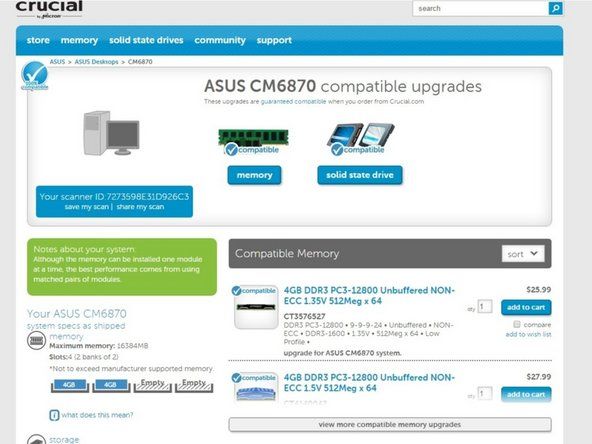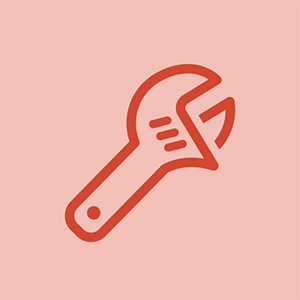Tech News
Tech News 
Artikel von: Whitson Gordon @ Whitsongordon
Artikel-URL kopieren
TeilenWenn es darum geht, Ihren Laptop zu reparieren - egal, ob Sie einfach einen neuen Akku einsetzen oder die gesamte Tastatur austauschen -, ist es sehr wichtig, dass Sie genau wissen, welches Modell Sie haben, damit Sie die richtigen Teile kaufen können.
Nach alldem, das diesjährige Dell XPS 13 ist ein bisschen anders als Dell XPS 13 aus dem letzten Jahr , was sich wirklich von der unterscheidet Dell XPS 15 , was wirklich, Ja wirklich sollte nicht mit dem verwechselt werden Dell Inspiron 13 . Wenn Sie versuchen, eine Komponente von einem dieser Laptops in den anderen zu integrieren, werden Sie eine schlechte Zeit haben. Sie müssen also genau nachschlagen, welches Gerät Sie besitzen.
Überprüfen Sie die Unterseite Ihres Laptops

Sie mögen sich ein wenig albern fühlen, wenn Sie dies lesen, aber es besteht eine gute Chance, dass die Modellnummer Ihres Laptops bereits auf Ihrem Schoß liegt - buchstäblich auf der Unterseite Ihres Laptops. Gehen Sie voran, drehen Sie es um und überprüfen Sie. Gut, warte.
Manchmal ist dies direkt auf dem Chassis selbst geätzt, manchmal auf einem Aufkleber. Angesichts der Tatsache, dass sich Aufkleber abnutzen und abziehen, ist es eine gute Idee, ein Bild aufzunehmen oder aufzuschreiben und dann nach Teilen mit dieser Modellnummer zu suchen. Im Idealfall handelt es sich um eine längere Modellnummer, als der Laptop umgangssprachlich bekannt ist, d. H. Lenovo Yoga 920-13IKB anstatt nur 'Lenovo Yoga'. Dieser „920-13IKB“ gibt an, welches spezifische Modell von welchem bestimmten Jahr Sie haben, und ist wichtig für die Bestimmung der Teilekompatibilität.
Führen Sie eine Produktprüfung durch

Wenn Sie die Modellnummer nicht auf dem Laptop selbst finden können (oder wenn sie aufgrund jahrelanger Verwendung abgekratzt wurde), bietet Ihr Hersteller möglicherweise ein herunterladbares Tool an, mit dem Sie Ihre Hardware überprüfen und eine Modellnummer für Sie ausspucken können. Besuchen Sie die Website des Herstellers, z. Dell, Lenovo oder HP - und klicken Sie auf die Registerkarte Support. Irgendwo auf dieser Seite sollten Sie eine Option finden, um Ihre Hardware zu erkennen. Laden Sie das Programm herunter, führen Sie es aus, und schon können Sie an den Rennen teilnehmen.
iPod Nano Bildschirm der 7. Generation funktioniert nicht
Wenn Sie einen Mac verwenden, müssen Sie nichts herunterladen. Klicken Sie einfach auf das Apple-Symbol in der oberen linken Ecke Ihres Bildschirms, wählen Sie 'Über diesen Mac' und Sie sehen den Namen und das Jahr genau dort ( zB „MacBook Pro Retina, 15 Zoll, Mitte 2015“), das für die meisten Situationen mehr als geeignet ist. In seltenen Fällen benötigen Sie möglicherweise die Modellkennung aus der Systeminformations-App (z. B. MacBookPro11,4) oder die Teilenummer von der Unterseite Ihres Geräts (z. B. MJLQ2LL / A).
Überprüfen Sie Ihre technischen Daten, während Sie gerade dabei sind

Während Sie nach Informationen zu Ihrem Laptop suchen, kann es hilfreich sein, auch zu wissen, welche Konfiguration Sie haben. Zum Beispiel könnten Sie und ich beide das besitzen HP EliteBook 840 G6 , aber einer von uns könnte einen i5-Prozessor und 4 GB RAM haben, während der andere einen i7-Prozessor mit 8 GB RAM hat. Sie müssen dies für eine Reparatur nicht immer wissen, es kann jedoch für bestimmte Aufgaben hilfreich sein. Wenn Sie beispielsweise Ihren Arbeitsspeicher aktualisieren, möchten Sie wissen, wie viel Sie derzeit haben, damit Sie wissen, wie viel Sie kaufen müssen.
Sie können die grundlegenden technischen Daten Ihres Computers anzeigen, indem Sie das Startmenü öffnen und nach 'Über Ihren PC' suchen. Unter 'Gerätespezifikationen' auf dieser Seite sehen Sie den Prozessor und den RAM, die Sie installiert haben, und die Kapazität Ihrer Festplatte im Windows Explorer unter 'Dieser PC'. Mac-Benutzer können diese Informationen im oben beschriebenen Fenster 'Über diesen Mac' anzeigen.
Wenn Sie detailliertere Spezifikationen benötigen, rufen Sie eine kostenlose App an Speccy kann eine ganze Reihe von Dingen an einem Ort auflisten, einschließlich Betriebssystem, CPU, RAM, Motherboard, Grafikkarte, Festplatten, Festplatten, Audio-Chipsatz und a Menge Mehr. Wenn Windows Ihnen nicht das bietet, was Sie benötigen, wird Speccy dies mit ziemlicher Sicherheit tun.
 Teardowns
Teardowns Microsoft Surface Laptop 3 Teardown
 Site News
Site News Machen Sie Ihren Laptop mit unseren PC-Batterien wieder neu
 Wie man
Wie man